iPhone 11 - это мощное устройство, которое не только обладает передовыми технологиями, но и предлагает множество полезных функций, включая будильник. Если вам надоела стандартная мелодия вашего будильника на iPhone 11, не волнуйтесь - вы можете легко изменить ее на любую другую. В этой статье мы расскажем, как это сделать шаг за шагом, чтобы вы всегда просыпались под приятную для вас мелодию.
Первым шагом для изменения мелодии будильника на iPhone 11 является открытие встроенного приложения "Часы". Найдите на своем домашнем экране иконку соображения и коснитесь ее, чтобы открыть приложение.
После открытия приложения "Часы" выберите вкладку "Будильник" в нижней части экрана. Здесь вы увидите все свои существующие будильники. Если у вас еще нет созданного будильника, нажмите на значок "+" в правом верхнем углу, чтобы добавить новый.
Теперь, когда вы находитесь в списке будильников, выберите тот, мелодию которого вы хотите изменить. Нажмите на него, чтобы открыть дополнительные настройки. Прокрутите вниз и нажмите на пункт "Звук", чтобы выбрать новую мелодию из списка предоставляемых системой. Вы также можете добавить собственную мелодию, нажав на "Выбрать песню" и выбрав трек из вашей медиатеки.
После выбора желаемой мелодии, закройте настройки, нажав на "Готово" в правом верхнем углу экрана. Теперь ваш будильник на iPhone 11 будет играть новую мелодию, чтобы помочь вам проснуться каждое утро.
Как изменить будильник на iPhone 11
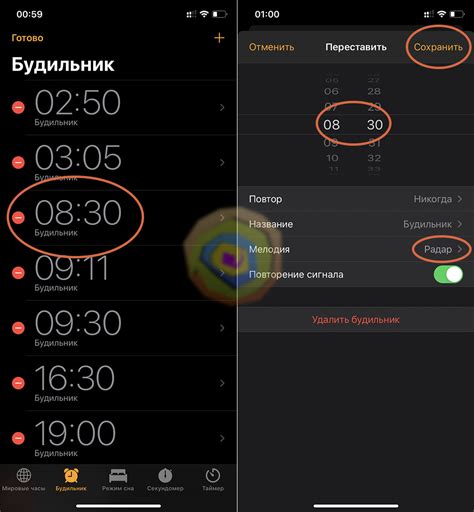
На iPhone 11 можно легко изменить будильник, чтобы просыпаться подходящей вам мелодией или звуком. Следуйте инструкциям ниже, чтобы изменить будильник на своем iPhone 11.
| Шаг 1: | Откройте приложение "Часы" на вашем iPhone 11. |
| Шаг 2: | Перейдите на вкладку "Будильник" в нижней части экрана. |
| Шаг 3: | Выберите будильник, который вы хотите изменить, нажав на его название. |
| Шаг 4: | Нажмите на кнопку "Изменить", расположенную в правом верхнем углу экрана. |
| Шаг 5: | Во вкладке "Звук" вы можете выбрать из предустановленных мелодий или своей музыки, нажав на кнопку "Выбрать песню". Вы также можете настроить уровень громкости для будильника. |
| Шаг 6: | После выбора мелодии нажмите на кнопку "Готово", чтобы сохранить изменения. |
Теперь ваш будильник на iPhone 11 будет звучать выбранной вами мелодией или звуком. Вы можете повторить эти шаги, чтобы изменить будильники по вашему усмотрению.
Настройки будильника
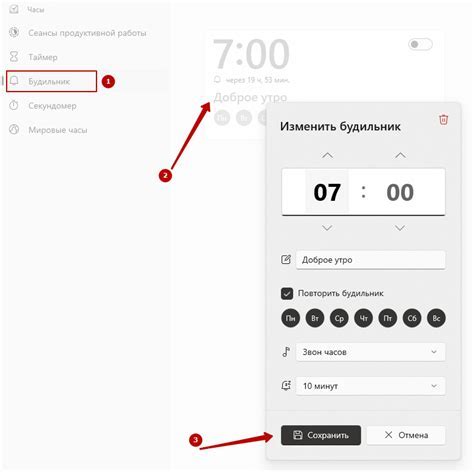
Настройка будильника на iPhone 11 довольно проста. Чтобы изменить мелодию будильника, следуйте этим шагам:
- Шаг 1: Откройте приложение "Часы" на вашем iPhone 11.
- Шаг 2: Перейдите на вкладку "Будильник" в нижней части экрана.
- Шаг 3: Выберите существующий будильник или создайте новый, нажав на значок "+" в правом верхнем углу экрана.
- Шаг 4: Нажмите на время будильника, чтобы открыть дополнительные настройки.
- Шаг 5: Прокрутите экран вниз и найдите раздел "Звук".
- Шаг 6: Нажмите на "Звук" и выберите новую мелодию для будильника из списка.
- Шаг 7: Нажмите на кнопку "Готово" в правом верхнем углу экрана для сохранения изменений.
Теперь ваш будильник на iPhone 11 будет использовать новую мелодию. Вы можете повторить эти шаги, чтобы изменить мелодию у других будильников.
Выбор мелодии

iPhone 11 предлагает различные варианты мелодий для будильника, чтобы вы могли выбрать то, что вам нравится больше всего. Чтобы изменить мелодию будильника, следуйте этим простым шагам:
- На главном экране своего iPhone откройте приложение "Часы".
- Перейдите на вкладку "Будильник", расположенную в нижней части экрана.
- Выберите ближайший будильник, который вы хотите настроить.
- Нажмите на кнопку "Изменить" в правом верхнем углу экрана.
- Прокрутите список доступных мелодий и выберите ту, которую хотите использовать в качестве будильника. Вы также можете нажать на кнопку "Прослушать", чтобы послушать звук каждой мелодии перед выбором.
- После выбора мелодии, нажмите на кнопку "Готово", чтобы сохранить изменения.
Теперь выбранная мелодия будет звучать в качестве будильника на вашем iPhone 11. Вы можете повторить эти шаги для каждого будильника, чтобы настроить их на ваш вкус с разными мелодиями.
Загрузка собственной мелодии
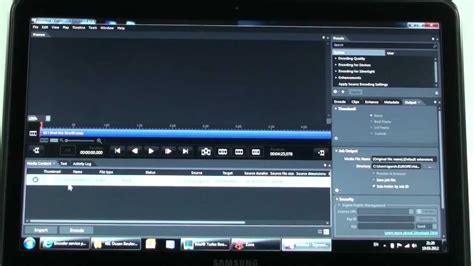
Если вы хотите использовать собственную мелодию в качестве будильника на своем iPhone 11, вам понадобится некоторое время и некоторое количество шагов. Вот как это сделать:
- Скачайте желаемую мелодию на свой компьютер.
- Откройте приложение iTunes на компьютере.
- Подключите iPhone 11 к компьютеру с помощью USB-кабеля.
- В iTunes щелкните на иконке вашего устройства, чтобы открыть его настройки.
- Выберите вкладку "Музыка" в боковой панели.
- Установите флажок "Синхронизировать музыку". Если флажок уже установлен, пропустите этот шаг.
- Щелкните на кнопке "Применить", чтобы сохранить изменения.
- Перейдите на вкладку "Библиотека" в iTunes.
- Перетащите скачанную ранее мелодию в окно iTunes.
- Кликните правой кнопкой мыши на скачанной мелодии в iTunes и выберите "Получить информацию" в выпадающем меню.
- Перейдите на вкладку "Опции" в окне информации о мелодии.
- Установите флажок "Воспроизвести в качестве будильника" и нажмите "OK", чтобы сохранить изменения.
- В iTunes выберите вкладку "Устройство", затем "Музыка". Убедитесь, что выбран флажок "Синхронизировать музыку" и нажмите "Применить", чтобы сохранить изменения.
- Отключите iPhone 11 от компьютера.
- На вашем iPhone 11 перейдите в приложение "Часы".
- Выберите вкладку "Будильник" в нижней части экрана.
- Нажмите на плюсик "+" в верхнем правом углу, чтобы создать новый будильник.
- Выберите время, когда вы хотите, чтобы зазвучал ваш новый будильник.
- В разделе "Звук будильника" щелкните на "Звук" внизу экрана.
- Пролистайте вниз до раздела "Собственные" и найдите вашу загруженную мелодию в списке.
- Выберите мелодию и нажмите "Готово" в верхнем правом углу экрана.
- Нажмите на кнопку "Сохранить" в верхнем правом углу экрана, чтобы применить настройки будильника.
Теперь ваш будильник на iPhone 11 будет звучать с загруженной вами мелодией. Имейте в виду, что вы должны подключить iPhone 11 к компьютеру каждый раз, когда вы хотите изменить мелодию будильника на другую собственную мелодию. Удачи в настройке будильников!
Изменение громкости

На iPhone 11 можно легко изменить громкость звука будильника. Для этого необходимо выполнить следующие шаги:
Шаг 1: Перейдите в настройки телефона, нажав на иконку "Настройки" на главном экране.
Шаг 2: Прокрутите вниз и найдите раздел "Звуки и тактильные сигналы". Нажмите на него.
Шаг 3: В открывшемся меню выберите "Громкость будильника".
Шаг 4: Используя ползунок, установите желаемую громкость для будильника. Вы можете проверить, какой звук будет воспроизводиться, нажав на кнопку "Тест".
Шаг 5: После настройки громкости будильника, вы можете закрыть меню настроек, нажав на кнопку "Готово" в правом верхнем углу экрана.
Теперь, когда вы настроили громкость будильника, он будет звучать с выбранной вами громкостью в указанное время. Вы всегда можете изменить громкость будильника, повторив эти шаги.
Повторения будильника

iPhone 11 позволяет настроить повторения будильника, чтобы он включался регулярно в нужное вам время. Это особенно полезно, когда вам нужно проснуться в определенное время каждый день или определенные дни недели.
Чтобы настроить повторения будильника, откройте приложение «Часы» на своем iPhone 11 и перейдите на вкладку «Будильник» внизу экрана. Затем выберите существующий будильник или создайте новый, нажав на значок "+" в правом верхнем углу экрана.
Далее нажмите на вкладку «Повторять» и выберите дни недели, в которые вы хотите, чтобы будильник повторялся. Вы можете выбрать один день, несколько дней или все дни недели в зависимости от ваших потребностей.
Кроме того, вы можете настроить время повторения будильника. Нажмите на вкладку «Позвонить» и выберите время, через которое будильник должен включиться повторно. Это может быть через несколько минут, часов или дней после первого установленного времени.
Теперь ваш будильник будет включаться автоматически в выбранные дни недели и временные интервалы. Вы всегда можете изменить или отключить повторения будильника позже, если ваши потребности изменятся.